谷歌浏览器的缓存文件存放在哪里
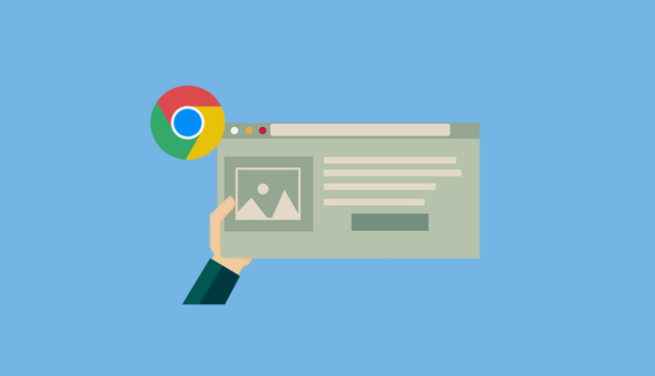
在我们日常使用谷歌浏览器的过程中,有时可能需要找到其缓存文件的存放位置,以便进行一些特定的操作,比如清除缓存以释放磁盘空间,或者查看某些临时保存的数据等。下面将详细介绍如何找到谷歌浏览器缓存文件的存放位置。
不同操作系统下的位置差异
- Windows系统:
- 一般来说,谷歌浏览器在Windows系统中的缓存文件默认存放在“C:\Users\用户名\AppData\Local\Google\Chrome\User Data\Default\Cache”目录下。这里的“用户名”需要替换为你当前登录系统的用户名称。不过,需要注意的是,AppData文件夹通常是隐藏的,你需要在文件资源管理器的“查看”选项卡中勾选“隐藏的项目”,才能看到该文件夹。
- Mac OS系统:
- 在Mac OS系统中,谷歌浏览器的缓存文件存放位置略有不同,通常位于“~/Library/Caches/Google/Chrome/Default/Cache”目录下。同样,你可以通过在“访达”的“前往”菜单中选择“前往文件夹”,然后输入上述路径来快速定位到该目录。
- Linux系统:
- 对于Linux系统,谷歌浏览器缓存文件一般存放在“~/.cache/google-chrome/Default/Cache”目录下。你可以使用终端命令“cd ~/.cache/google-chrome/Default/Cache”来进入该目录查看相关文件。
查找缓存文件的方法
除了直接根据上述路径查找外,还可以通过谷歌浏览器自身的设置来查看缓存文件的存放位置。具体操作步骤如下:
1. 打开谷歌浏览器,点击右上角的三个点(菜单按钮),在下拉菜单中选择“更多工具”,接着点击“清除浏览数据”。
2. 在弹出的“清除浏览数据”对话框中,可以看到有“缓存图像和文件”等选项。虽然这里主要是用于清除缓存的,但我们可以借此了解到缓存相关的信息。点击“高级”选项,展开更多设置。
3. 在高级设置中,有一个“清除以下项”的区域,其中包含了各种与浏览历史、下载记录、缓存等相关的选项。在这个区域的下方,会显示当前使用的配置文件路径,而缓存文件就存放在该配置文件对应的“Cache”文件夹中。
注意事项
- 缓存文件是浏览器为了提高网页加载速度而自动保存的一些临时数据,包括网页的部分或全部内容、图像等。因此,当你再次访问相同的网页时,浏览器可以直接从缓存中读取数据,而无需重新从服务器下载,从而加快了页面的加载速度。
- 如果你想要手动删除缓存文件,可以在上述提到的“清除浏览数据”对话框中,勾选“缓存图像和文件”选项,然后点击“清除数据”按钮即可。但需要注意的是,清除缓存后,可能会导致一些网页在下次访问时需要重新加载,加载速度可能会稍微变慢。
总之,了解谷歌浏览器缓存文件的存放位置可以帮助我们更好地管理浏览器数据,根据自己的需求对缓存进行查看、清理等操作,以保持浏览器的良好性能和数据安全。希望以上内容能够帮助你顺利找到谷歌浏览器的缓存文件存放位置并进行相关操作。
相关教程
1
Google浏览器下载的程序无法运行怎么办
2
Chrome浏览器如何禁用标签页的背景更新
3
Google Chrome浏览器下载及安装权限说明
4
谷歌浏览器首页变成百度了怎么办
5
google浏览器插件无法保存设置数据重置的恢复方法
6
谷歌浏览器内存不足无法打开网页怎么办
7
如何使用Chrome浏览器调试并查看JavaScript错误
8
chrome浏览器下载文件失败怎么办
9
如何通过Chrome浏览器删除单个网站的cookies
10
谷歌浏览器flash player不再支持怎么办
